- Blog
- Como fazer
- Como Espelhar a Tela do iPhone na TV Vizio: Métodos Sem Fio & Com Fio
Como Espelhar a Tela do iPhone na TV Vizio: Métodos Sem Fio & Com Fio
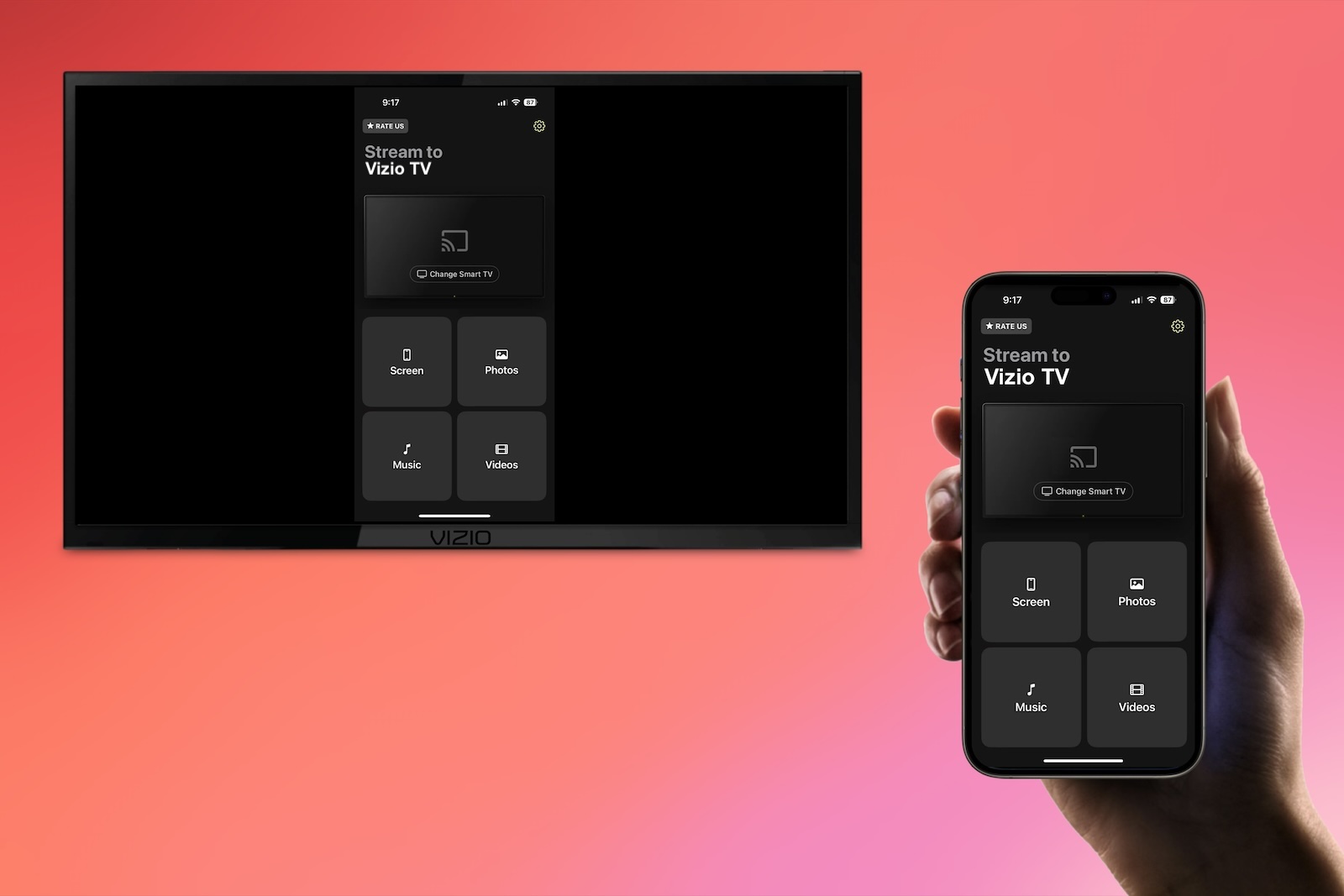
Os iPhones são ferramentas poderosas, mas não há como negar que, mesmo os maiores modelos ainda têm telas pequenas em comparação com as nossas TVs. No passado, você não tinha outra solução a não ser agrupar todos ao redor do seu telefone para compartilhar o conteúdo que estava no seu telefone, mas agora há várias maneiras fáceis de usar seu Vizio TV espelhando a tela do iPhone para compartilhar seu conteúdo de forma mais confortável com um grupo. Não importa qual seja sua situação, podemos mostrar como trazer o conteúdo da tela pequena para a tela grande.
Como Espelhar Seu iPhone Usando o AirPlay
Para quem não sabe, o AirPlay é um recurso prático embutido na maioria das smart TVs e dispositivos modernos que permite o espelhamento de tela contínuo entre ele e seu dispositivo Apple – não são necessários cabos ou aplicativos de terceiros. Qualquer pessoa procurando como espelhar o iPhone para a TV Vizio deve tentar este método primeiro, mas apenas se você tiver uma TV que suporte AirPlay.
Aqui está uma lista atual de todas as TVs Vizio que têm suporte para AirPlay:
- 2018: Série D, Série E (somente modelos UHD), Série M
- 2019: Série D, Série E, Série M, Série M Quantum
- 2020: Série D, Série E, Série M, Série M Quantum, Série P Quantum, OLED
- 2021: Série D, Série E, Série M, Série M Quantum, Série P Quantum, OLED
- 2022: Série D, Série E, Série M, Série M Quantum, Série P Quantum, OLED
- 2023: Série D, Série E, Série M, Série M Quantum, Série P Quantum, OLED
- 2024: Série D, Série E, Série M, Série M Quantum, Série P Quantum, OLED
Como ativar o AirPlay na sua TV Vizio
Mesmo que você tenha uma TV Vizio que possa utilizar o AirPlay, você ainda precisará se certificar de que o recurso está ativado. Veja como ativar o AirPlay:
1. Press the Home button on your remote and go to the Extras menu.
2. Select the Smart Home settings.
3. Scroll down and select Apple AirPlay and make sure it is set to On.

Como ativar a opção de espelhamento de tela no iPhone
Agora que você sabe que sua TV é compatível e o AirPlay está ativado, siga estas etapas para começar a espelhar a tela com o seu iPhone:
1. Ensure that both your Vizio TV and iPhone are connected to the same wireless network.
2. Open the Control Center on your iPhone and tap Screen Mirroring.

3. Choose your Vizio TV from the list of options.
4. If you are prompted to enter a unique code to complete the process, it will appear on your TV screen now.
Espelhamento de Tela com Aplicativos de Terceiros
Mesmo que sua TV específica não suporte AirPlay, isso não significa que não existam outras maneiras de conectar seu iPhone à TV Vizio. Em vez disso, você só precisará ser um pouco criativo e usar um aplicativo de terceiros para contornar essa limitação. Embora possa parecer um pouco complicado à primeira vista, em alguns casos usar aplicativos de terceiros para espelhamento de tela pode ser ainda mais conveniente e sem esforço do que o próprio AirPlay.
Você tem muitas opções para espelhamento de tela através de aplicativos de terceiros, mas a Vizio também possui um aplicativo oficial que oferece opções extras além do screencasting, por exemplo, um controle remoto virtual. Caso contrário, não há como errar com opções de terceiros bem avaliadas, como DoCast e Screen Mirroring – TV Cast.
1. DoCast
De todos os aplicativos que permitem espelhamento de tela do iPhone para TV Vizio, o DoCast é uma das melhores soluções disponíveis se sua TV não suporta AirPlay. Mesmo que suporte, os recursos do DoCast são mais robustos do que o AirPlay, enquanto continuam sendo tão integrados e intuitivos de configurar.

O DoCast exige que você adquira a versão premium para desbloquear a funcionalidade de espelhamento de tela. Isso lhe custará $6,99/semana, mas há um teste gratuito de 3 dias que você pode aproveitar primeiro para garantir que funciona para você. Por causa de sua excelente funcionalidade, número de opções de personalização e número de dispositivos com os quais é compatível, muitos usuários consideram que vale o custo, mas experimente por si mesmo antes de decidir.
Passos para espelhar a tela usando DoCast
É muito fácil aprender a espelhar o iPhone na TV Vizio sem fio usando o aplicativo DoCast. Tudo o que é necessário são alguns passos simples para começar.
1. Download the DoCast app from the App Store.
2. If required, confirm permissions on your smart TV following the on-screen instructions.
3. Tap on Choose Smart TV to open a menu of available TVs on your network.

4. Find your TV on the list of devices and tap on it to establish a connection with the app.

5. Once connected, tap the Screen button to begin mirroring.
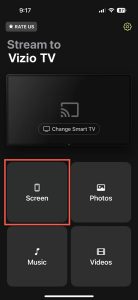
6. Change any settings you like and then hit Start mirroring.

7. When you want to stop, simply hit Stop mirroring.
2. Espelhamento de Tela - Transmissão de TV
Um dos outros aplicativos de espelhamento de tela altamente avaliados para iPhones é o Screen Mirroring – TV Cast. Este aplicativo é compatível com qualquer iPhone ou iPad e promete uma experiência suave ao transmitir qualquer imagem ou vídeo do seu telefone para a sua TV com baixa latência. Assim como o DoCast, este aplicativo possui uma assinatura premium a partir de $4,99 e oferece opções de assinatura semanal, mensal e anual.
Como iniciar espelhamento de tela do iPhone para a TV Vizio usando TV Cast
Aqui está como transmitir usando Espelhamento de Tela – TV Cast:
1. Make sure your iPhone is connected to the same network as your TV.
2. Download the Screen Mirroring – TV Cast app on your iPhone.

3. Open the Screen Mirroring – TV Cast app and tap your TV to establish a connection.

4. Tap Screen Mirror to begin mirroring your phone’s screen to the TV.
5. When you want to stop, simply hit the red bar at the top of your phone screen.
Como Espelhar Tela Usando um Cabo HDMI
Se você achar que a duplicação de tela do iPhone na TV Vizio não está funcionando usando nenhum dos métodos sem fio, sempre pode recorrer ao uso de um cabo físico. Este método é recomendado apenas se nenhuma das outras opções funcionar, já que você precisará comprar pelo menos uma peça de hardware, além de ser menos conveniente ter seu telefone fisicamente conectado à sua TV enquanto faz a duplicação de tela.
Se você quiser usar um cabo HDMI para conectar seu iPhone a uma TV Vizio, veja como funciona.
1. Purchase a USB-C to HDMI adapter if you have an iPhone 12 or later or a USB-A to HDMI for older models and connect it to one end of your spare HDMI cable.

2. Connect the USB end to your iPhone and HDMI out into a free HDMI port on your Vizio TV.
3. Change your TV input to read that HDMI signal.
4. Your screen will show the content playing on your phone on the TV.

Problemas de Espelhamento de Tela e Como Corrigi-los
Muitos problemas podem surgir ao tentar espelhar a tela em uma TV Vizio, dependendo do método que você está tentando usar. O problema mais comum é que sua TV Vizio específica pode não suportar AirPlay, tornando impossível para o seu telefone se conectar usando essa funcionalidade. Para resolver esse problema, você precisará usar um aplicativo de terceiros como o DoCast ou usar um cabo HDMI.
Os aplicativos de terceiros tendem a ser fáceis de usar, mas o maior erro que algumas pessoas cometem é não ter suas TVs conectadas à mesma rede Wi-Fi que seu telefone. Vá para as configurações da sua TV e certifique-se de que ela está conectada à mesma rede Wi-Fi que seu telefone.
Como Espelhar a Tela de um Android em uma TV Vizio
Para quem usa um dispositivo Android, ainda é possível aproveitar o espelhamento de tela sem fio para a sua TV. Como o AirPlay não está disponível no Android, aplicativos de terceiros como AirDroid Cast serão sua melhor opção. Este aplicativo permite que você faça o espelhamento do seu dispositivo Android para quase qualquer outra tela que possua, incluindo as TVs da Vizio.
Como a maioria dos outros aplicativos de alta qualidade, o AirDroid Cast possui um custo de assinatura. Você pode usá-lo gratuitamente para espelhar em qualquer tela na mesma rede, mas precisará atualizar para fazer coisas mais avançadas como espelhar entre redes ou através de USB.
Aqui está como espelhar a tela de um dispositivo Android usando o AirDroid Cast.
1. Download AirDroid Cast on your Vizio TV.

2. Make sure your Android and TV are connected to the same wireless network.
3. Open the app and select the Wireless option.

4. Open the AirDroid Cast app on your Android and select Hit Start Casting.

5. Either scan the QR code on your screen or type in the code.
6. After a few seconds, your screen will be mirrored on your TV.
Conclusão
Qualquer pessoa que esteja procurando uma maneira de configurar a duplicação de tela do iPhone para a TV Vizio não ficará sem opções. Se o modelo específico da sua TV suportar, o AirPlay é o método mais conveniente e simplificado de usar, pois não requer downloads ou pagamentos adicionais.
No entanto, aplicativos de terceiros podem valer um pouco mais de dinheiro pelas funcionalidades adicionais e pela capacidade de trabalhar com dispositivos que não suportam o AirPlay. Como último recurso, você sempre pode conectar fisicamente seu telefone à TV usando um cabo HDMI, mas somente se você primeiro conseguir um adaptador especial.
Perguntas Frequentes
Sim, a maioria das TVs Vizio possui espelhamento de tela. Algumas suportam AirPlay, enquanto outras exigirão que você obtenha um aplicativo de terceiros. Você pode ver quais TVs têm funcionalidade AirPlay em nossa lista acima.
Você pode conectar seu telefone à sua TV Vizio de várias maneiras, mas a mais fácil é através do AirPlay ou de um aplicativo de terceiros. Se nenhuma dessas opções sem fio funcionar para você, você sempre pode recorrer a conectar seu telefone com um cabo HDMI.
Você não precisa de uma Apple TV para espelhar a tela de um iPhone para uma TV Vizio. Qualquer uma das opções que explicamos acima, incluindo AirPlay, DoCast e cabos HDMI, funcionará independentemente de você ter Apple TV ou não.
Você pode espelhar a tela de um Mac para uma TV Vizio usando as mesmas opções que descrevemos para transmitir com um iPhone. Se a sua TV suportar AirPlay, você pode usar isso.
